Вижте общ преглед на изгледа на представящия и научете какво е необходимо, за да го използвате в PowerPoint.
Уверете се, че компютърът, който използвате за вашата презентация, поддържа използването на няколко монитора. Ако компютърът има няколко входни порта, като например DVI, VGA, HDMI, ir DisplayPort, той трябва да поддържа няколко монитора. Повечето съвременни настолни компютри имат вградена поддръжка на няколко монитора; ако не, ще са ви необходими две видеокарти.
Общ преглед на изгледа на представящия
Изгледът на представящия ви позволява да преглеждате презентацията си с бележките на докладчика на един компютър (вашия лаптоп например), докато аудиторията гледа презентацията без бележки на друг монитор.
Забележка: PowerPoint поддържа използването само на два монитора за презентация. Можете обаче да конфигурирате да изпълнявате презентация на три или повече монитори, които са свързани към един компютър. Проверете в уеб сайта на производителя на компютъра за актуална информация относно поддръжката на няколко монитора за вашия компютър.
Изгледът на представящия предлага следните инструменти, за да ви улесни в представянето на информация:
-
Можете да използвате миниатюри, за да изберете слайдове извън последователността и да създадете персонализирана презентация за аудиторията си.
-
Бележките на докладчика се показват с голям и изчистен тип, така че да можете да ги използвате като скрипт за вашата презентация.
-
Можете да затъмните или осветите екрана по време на презентацията и след това да възобновите работата си оттам, където сте спрели. Например може да не искате да показвате съдържанието на слайда по време на прекъсване или на въпрос и период на отговор.
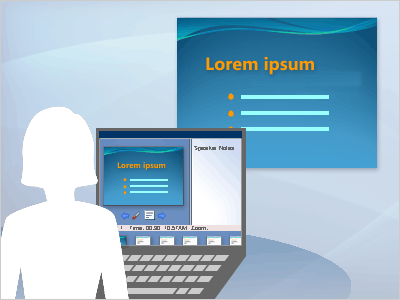
В изгледа на представящия иконите и бутоните са достатъчно големи, за да навигират лесно дори когато използвате непозната клавиатура или мишка. Следващата илюстрация показва различните инструменти, които са достъпни за вас от изгледа на представящия.
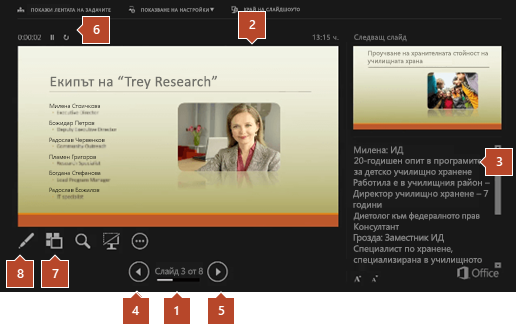
1. Номерът на слайда (например слайд 1 на презентация с 8 слайда)
2. Слайдът, който показвате в момента на аудиторията
3. Бележките на докладчика, които можете да използвате като скрипт за вашата презентация
4. Щракнете, за да отидете на предишния слайд
5. Щракнете, за да преминете към следващия слайд
6. Изминалото време на вашата презентация в часове и минути
7. Щракнете, за да видите миниатюрите на всички слайдове във вашата презентация
8. Перото, лазерната показалка или маркерът










